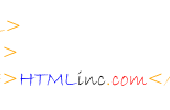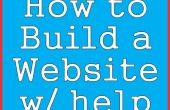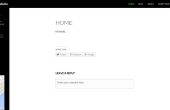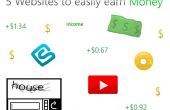Paso 3: iWeb: todo lo que necesitas saber
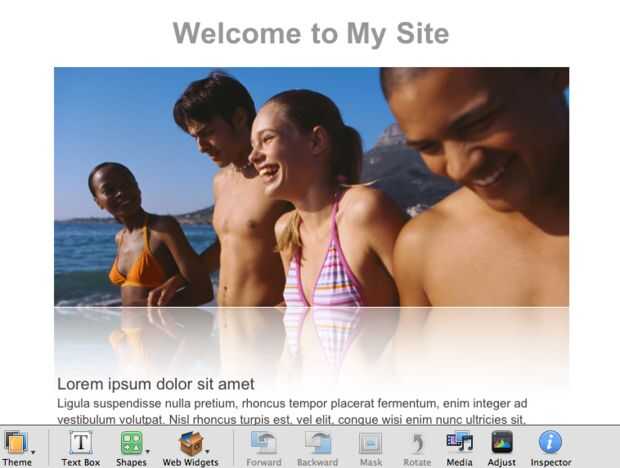
Inicio
Una vez que usted abra iWeb te darás cuenta un diseño sencillo que requiere que usted elija un diseño de página. Puede elegir entre muchas plantillas ya creadas o crear los suyos propios. Una vez que una página, necesita acostumbrarse a todas sus herramientas. Si estás utilizando la versión 2.0.3 (nueva versión) los siguientes trabajará. Vamos a empezar por mirar en la parte inferior izquierda de la aplicación se dará cuenta de a +, a publicar y un botón de la visita. Una vez que estés listo para hacer su público cambiante, se haga clic en publicar. Una vez que has publicado, puede ver una página específica "Manzana" y haga clic en los visite. A continuación, te darás cuenta lo que me gusta llamar el "Toolbar". Estas son en la parte inferior de la ventana. En el extremo izquierdo de la barra de herramientas, verá "Tema". Esta herramienta le permite cambiar el aspecto de una página que ya ha creado. El botón siguiente a la izquierda, es la herramienta "Texto". Esto creará una caja, en la que puede escribir su propio texto. A continuación, es la herramienta "Forma". Esto le permite crear cargas de formas. Si haces doble clic, puede escribir texto en él. A continuación, es el botón de "Widget de Web". Este es probablemente el botón más de gran alcance. Permite tomar unas pocas líneas de código HTML y crear un widget con él. Por ejemplo, podría poner un vídeo de YouTube en su sitio, si usted encuentra el código HTML que se encuentra en la página de vídeo. A continuación, tenemos el botón de "Medios". Sé que has saltado sobre unos botones, pero no te preocupes, sólo son importantes si no tienes un ratón clave 2. El botón multimedia le permite agregar rápidamente películas, música o fotos. Al añadir cualquier contenido que usted no ha creado, usted debe tener cuidado, porque si le roba una imagen o reproducir música sin tener que pagar al artista, estar violando derechos de autor, en otras palabras, robo de propiedad, que podría resultar en un momento de gran multa o incluso cárcel. De todos modos... El botón siguiente que verás es el botón de "Adjust". Esto le permite editar fotos y cómo aparecen. Entonces tenemos un botón que le dará aún más opciones, este es el botón de "Inspector". Una vez en ella, puede crear vínculos, agregar una contraseña y acceder a otras cosas no está disponible con las otras herramientas. Después de eso, tenemos los botones de "Colores" y "Fuentes". Los colores, no sólo le enseñará color números pero también permite rápidamente los botones de colores o formas. También puede arrastrar un color sobre el texto para cambiar su color (no se si es un enlace. Cambio color del vínculo en el Inspector). Entonces tenemos las fuentes. Personalmente suele no cambiar la fuente, pero el botón de fuente ayuda si quieres fuentes muy elegantes.
Páginas
Como probablemente has notado, tienes un montón de opciones para las páginas; Bienvenida, de, fotos, etc.. Una clase de página que quisiera destacar ahora es la página del Blog. Esta página le permitirá a los apartados de correos y actualizar tus feeds RSS al instante. Probablemente se esté preguntando lo que un feed RSS es. Bueno, para decirlo simplemente, un feed RSS es otra versión de tu blog. RSS de un blog usualmente termina en "rss.xml". Así que una vez que has copiado la url del rss de blog, ir a Widgetbox.com y crea un widget de "RSS Feed". Utilizar la URL que copiaste aquí. Una vez que has puesto la información, automáticamente creará el "Blidget" (Blog-Widget) para usted. Usted será capaz de personalizar cómo se ve y también las "etiquetas" (cómo se puede clasificar) y título. Entonces, si tu blog es bastante interesante, se podrían llegar a millones! Especialmente con la ayuda de Widgetbox.